Jednoduchý a rýchly sprievodca rootovaním systému Android

Po rootnutí telefónu s Androidom máte plný prístup k systému a môžete spúšťať mnoho typov aplikácií, ktoré vyžadujú root prístup.
Gboard je virtuálna klávesnica, ktorú Google vyvinul pre mobilné zariadenia. Milióny používateľov Androidu sa naň spoliehajú pri odosielaní správ, písaní e-mailov, zadávaní dopytov na Google atď. Ako vidíte, Gboard je dôležitou súčasťou ekosystému Androidu. Bohužiaľ, virtuálna klávesnica môže niekedy prestať fungovať. Pozrime sa, ako to môžete opraviť.
Prejdite na Nastavenia , vyberte Systém a klepnite na Jazyky a vstup . Potom vyberte Virtuálna klávesnica a prejdite na Spravovať klávesnice . Uistite sa, že Gboard je nastavená ako vaša predvolená klávesnica.
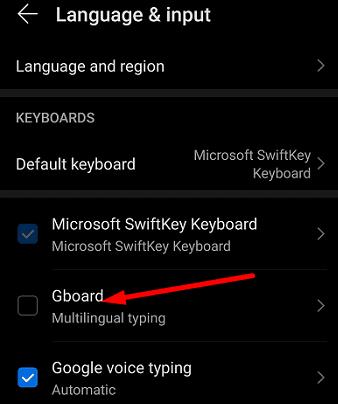
Ak sa vaše zariadenie s Androidom automaticky prepne na inú klávesnicu, môže to vysvetľovať, prečo Gboard zmizol zo zoznamu klávesníc. Mimochodom, často sa to stáva krátko po inštalácii novej verzie systému Android do zariadenia.
Ak s nastaveniami klávesnice nie je nič zlé, možno Gboard nie je kompatibilný s aplikáciou, ktorú používate. Otvorte inú aplikáciu, napíšte niečo a skontrolujte, či klávesnica funguje. Aktualizujte problematickú aplikáciu a skontrolujte výsledky. Alebo možno budete musieť s touto aplikáciou použiť inú klávesnicu.
Prejdite do Nastavenia , klepnite na Aplikácie a vyberte Gboard . Potom vyberte možnosť Force stop a skontrolujte, či toto riešenie problém vyriešilo. Ak klávesnicu stále nemôžete používať, reštartujte zariadenie.
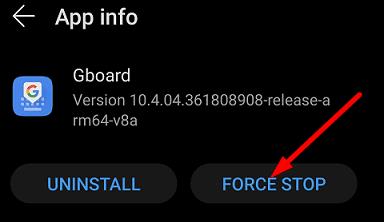
Uistite sa, že na svojom termináli používate najnovšiu verziu Gboard a Androidu. Ak chcete aktualizovať svoju virtuálnu klávesnicu, spustite aplikáciu Obchod Google Play, vyhľadajte Gboard a stlačte tlačidlo Aktualizovať .
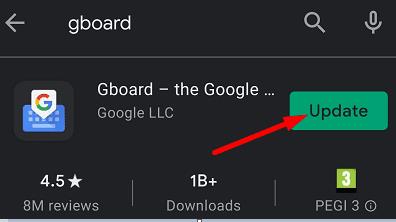
Ak chcete aktualizovať verziu systému Android, prejdite do časti Nastavenia , vyberte položku Systém a aktualizácie a potom klepnite na položku Aktualizácia softvéru .
Vyrovnávacia pamäť Gboard môže poškodiť určité funkcie klávesnice alebo ju dokonca úplne znefunkčniť.
Prejdite na Nastavenia , vyberte Aplikácie , vyhľadajte Gboard a vyberte Úložisko .
Klepnite na tlačidlo Vymazať vyrovnávaciu pamäť a skontrolujte, či problém prestal.
Ak to pretrváva, vráťte sa do Úložiska a stlačte tlačidlo Vymazať údaje .
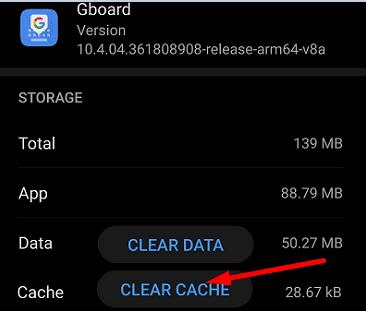
Majte na pamäti, že ak použijete túto možnosť, môžete stratiť nastavenia klávesnice.
Ak problém pretrváva, prejdite do Nastavenia , vyberte položku Aplikácie , prejdite na Gboard a klepnutím na možnosť Odinštalovať Gboard odstráňte. Reštartujte zariadenie, spustite aplikáciu Google Play a vyhľadajte Gboard. Znova nainštalujte klávesnicu a skontrolujte, či toto riešenie problém vyriešilo.
Ak Gboard náhodne prestane fungovať alebo prestane reagovať, vynútene ukončite aplikáciu a reštartujte svoje zariadenie Android. Okrem toho sa uistite, že je Gboard nastavený ako predvolená klávesnica, vymažte vyrovnávaciu pamäť a aktualizujte verziu Gboardu. Ak nič nefungovalo, znova nainštalujte aplikáciu Gboard. Je už Gboard plne funkčný? Dajte nám vedieť, ktoré riešenie vám pomohlo.
Po rootnutí telefónu s Androidom máte plný prístup k systému a môžete spúšťať mnoho typov aplikácií, ktoré vyžadujú root prístup.
Tlačidlá na vašom telefóne s Androidom neslúžia len na nastavenie hlasitosti alebo prebudenie obrazovky. S niekoľkými jednoduchými úpravami sa môžu stať skratkami na rýchle fotografovanie, preskakovanie skladieb, spúšťanie aplikácií alebo dokonca aktiváciu núdzových funkcií.
Ak ste si nechali notebook v práci a musíte poslať šéfovi urgentnú správu, čo by ste mali urobiť? Použite svoj smartfón. Ešte sofistikovanejšie je premeniť telefón na počítač, aby ste mohli jednoduchšie vykonávať viac úloh naraz.
Android 16 má widgety uzamknutej obrazovky, ktoré vám umožňujú meniť uzamknutú obrazovku podľa vašich predstáv, vďaka čomu je uzamknutá obrazovka oveľa užitočnejšia.
Režim Obraz v obraze v systéme Android vám pomôže zmenšiť video a pozerať ho v režime obraz v obraze, pričom video si môžete pozrieť v inom rozhraní, aby ste mohli robiť iné veci.
Úprava videí v systéme Android bude jednoduchá vďaka najlepším aplikáciám a softvéru na úpravu videa, ktoré uvádzame v tomto článku. Uistite sa, že budete mať krásne, magické a elegantné fotografie, ktoré môžete zdieľať s priateľmi na Facebooku alebo Instagrame.
Android Debug Bridge (ADB) je výkonný a všestranný nástroj, ktorý vám umožňuje robiť veľa vecí, ako je vyhľadávanie protokolov, inštalácia a odinštalovanie aplikácií, prenos súborov, rootovanie a flashovanie vlastných ROM, vytváranie záloh zariadení.
S aplikáciami s automatickým klikaním. Pri hraní hier, používaní aplikácií alebo úloh dostupných na zariadení nebudete musieť robiť veľa.
Aj keď neexistuje žiadne zázračné riešenie, malé zmeny v spôsobe nabíjania, používania a skladovania zariadenia môžu výrazne spomaliť opotrebovanie batérie.
Telefón, ktorý si momentálne veľa ľudí obľúbi, je OnePlus 13, pretože okrem vynikajúceho hardvéru disponuje aj funkciou, ktorá existuje už desaťročia: infračerveným senzorom (IR Blaster).
Google Play je pohodlný, bezpečný a funguje dobre pre väčšinu ľudí. Existuje však celý svet alternatívnych obchodov s aplikáciami – niektoré ponúkajú otvorenosť, iné uprednostňujú súkromie a niektoré sú len zábavnou zmenou tempa.
TWRP umožňuje používateľom ukladať, inštalovať, zálohovať a obnovovať firmvér na svojich zariadeniach bez obáv z ovplyvnenia stavu zariadenia pri rootnutí, bliknutí alebo inštalácii nového firmvéru na zariadeniach so systémom Android.
Ak si myslíte, že svoje zariadenie Galaxy dobre poznáte, Good Lock vám ukáže, o čo viac toho dokáže.
Väčšina z nás sa k nabíjaciemu portu smartfónu správa, akoby jeho jedinou úlohou bolo udržiavať batériu pri živote. Ale tento malý port je oveľa výkonnejší, než si myslíme.
Ak vás už unavujú všeobecné tipy, ktoré nikdy nefungujú, tu je niekoľko, ktoré potichu menia spôsob, akým fotíte.
Väčšina detí radšej hrá, ako sa učí. Tieto mobilné hry, ktoré sú zároveň vzdelávacie aj zábavné, však zaujmú aj malé deti.
Pozrite si funkciu Digitálna pohoda na svojom telefóne Samsung a zistite, koľko času počas dňa strácate na telefóne!
Aplikácia na falošné hovory vám pomáha vytvárať hovory z vášho vlastného telefónu, aby ste sa vyhli nepríjemným a nechceným situáciám.
Ak naozaj chcete chrániť svoj telefón, je čas začať ho uzamykať, aby ste predišli krádeži a zároveň ho ochránili pred hackermi a podvodmi.
USB port na vašom telefóne Samsung slúži na viac než len nabíjanie. Od premeny telefónu na stolný počítač až po napájanie iných zariadení, tieto málo známe aplikácie zmenia spôsob, akým svoje zariadenie používate.
Po rootnutí telefónu s Androidom máte plný prístup k systému a môžete spúšťať mnoho typov aplikácií, ktoré vyžadujú root prístup.
Tlačidlá na vašom telefóne s Androidom neslúžia len na nastavenie hlasitosti alebo prebudenie obrazovky. S niekoľkými jednoduchými úpravami sa môžu stať skratkami na rýchle fotografovanie, preskakovanie skladieb, spúšťanie aplikácií alebo dokonca aktiváciu núdzových funkcií.
Ak ste si nechali notebook v práci a musíte poslať šéfovi urgentnú správu, čo by ste mali urobiť? Použite svoj smartfón. Ešte sofistikovanejšie je premeniť telefón na počítač, aby ste mohli jednoduchšie vykonávať viac úloh naraz.
Android 16 má widgety uzamknutej obrazovky, ktoré vám umožňujú meniť uzamknutú obrazovku podľa vašich predstáv, vďaka čomu je uzamknutá obrazovka oveľa užitočnejšia.
Režim Obraz v obraze v systéme Android vám pomôže zmenšiť video a pozerať ho v režime obraz v obraze, pričom video si môžete pozrieť v inom rozhraní, aby ste mohli robiť iné veci.
Úprava videí v systéme Android bude jednoduchá vďaka najlepším aplikáciám a softvéru na úpravu videa, ktoré uvádzame v tomto článku. Uistite sa, že budete mať krásne, magické a elegantné fotografie, ktoré môžete zdieľať s priateľmi na Facebooku alebo Instagrame.
Android Debug Bridge (ADB) je výkonný a všestranný nástroj, ktorý vám umožňuje robiť veľa vecí, ako je vyhľadávanie protokolov, inštalácia a odinštalovanie aplikácií, prenos súborov, rootovanie a flashovanie vlastných ROM, vytváranie záloh zariadení.
S aplikáciami s automatickým klikaním. Pri hraní hier, používaní aplikácií alebo úloh dostupných na zariadení nebudete musieť robiť veľa.
Aj keď neexistuje žiadne zázračné riešenie, malé zmeny v spôsobe nabíjania, používania a skladovania zariadenia môžu výrazne spomaliť opotrebovanie batérie.
Telefón, ktorý si momentálne veľa ľudí obľúbi, je OnePlus 13, pretože okrem vynikajúceho hardvéru disponuje aj funkciou, ktorá existuje už desaťročia: infračerveným senzorom (IR Blaster).
















